Το ανέβασμα καρφιτσών στο Pinterest μπορεί μερικές φορές να φαίνεται δυσκίνητο, ειδικά όταν απαιτούνται πρόσθετα εργαλεία ή λήψεις. Αυτός ο οδηγός θα σας δείξει πώς να ανεβάζετε γρήγορα και εύκολα καρφίτσες Pinterest απευθείας μέσω του Canva. Θα εκπλαγείτε από το πόσο εύκολο είναι να μετατρέψετε τα δημιουργικά σας σχέδια σε μια οπτική στρατηγική μάρκετινγκ χωρίς να φύγετε από την πλατφόρμα.
Βασικά συμπεράσματα
- Μπορείτε να ανεβάσετε pins απευθείας μέσω του Canva χωρίς να τα κατεβάσετε πρώτα.
- Δεν απαιτείται επαγγελματική έκδοση του Canva- η δωρεάν έκδοση είναι το μόνο που χρειάζεστε.
- Πρέπει να δημιουργηθεί μια σύνδεση μεταξύ του λογαριασμού σας στο Canva και του λογαριασμού σας στο Pinterest, προκειμένου να δημοσιεύσετε pins.
Οδηγίες βήμα προς βήμα
Για να ανεβάσετε τα pins σας απευθείας μέσω του Canva, ακολουθήστε τα επόμενα βήματα.
1. Αποκτήστε πρόσβαση στις ρυθμίσεις του λογαριασμού
Αρχικά, πρέπει να αποκτήσετε πρόσβαση στις ρυθμίσεις του λογαριασμού σας στο Canva. Κάντε κλικ στο εικονίδιο με το γρανάζι που βρίσκεται πάνω δεξιά στη σελίδα σας στο Canva. Εκεί μπορείτε να διαχειριστείτε τις ρυθμίσεις του λογαριασμού σας και να συνδεθείτε με άλλες πλατφόρμες.
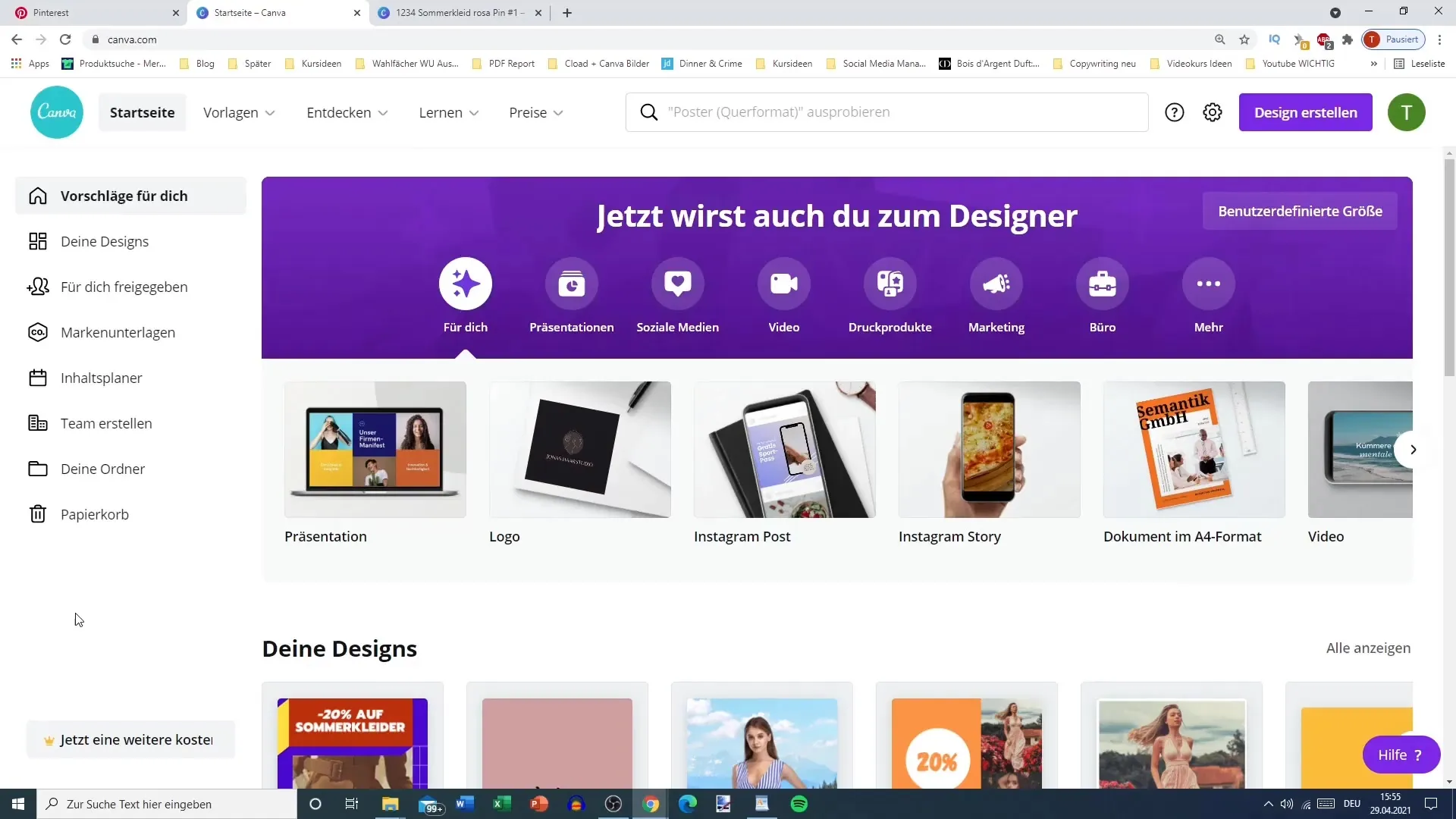
2. συνδεθείτε με το Pinterest
Στις ρυθμίσεις του λογαριασμού, μετακινηθείτε προς τα κάτω στην ενότητα "συνδεδεμένες εφαρμογές". Εδώ έχετε τη δυνατότητα να συνδέσετε το λογαριασμό σας στο Pinterest με το λογαριασμό σας στο Canva. Αν ο λογαριασμός σας στο Pinterest είναι ήδη αποσυνδεδεμένος, μπορείτε εύκολα να τον προσθέσετε ξανά. Ένα απλό βήμα που θα σας εξοικονομήσει πολύ χρόνο αργότερα.
3. Επιλέξτε το πρότυπο καρφιτσών
Τώρα που ο λογαριασμός σας στο Pinterest είναι συνδεδεμένος, θα πρέπει να μπορείτε να επιλέξετε το σχέδιο για το pin σας. Μπορείτε είτε να χρησιμοποιήσετε ένα υπάρχον πρότυπο Pinterest είτε να δημιουργήσετε ένα νέο σχέδιο. Όταν δημιουργείτε ένα νέο σχέδιο, βεβαιωθείτε ότι έχετε επιλέξει το σωστό μέγεθος για το Pinterest, έτσι ώστε το pin σας να φαίνεται με τον καλύτερο τρόπο.
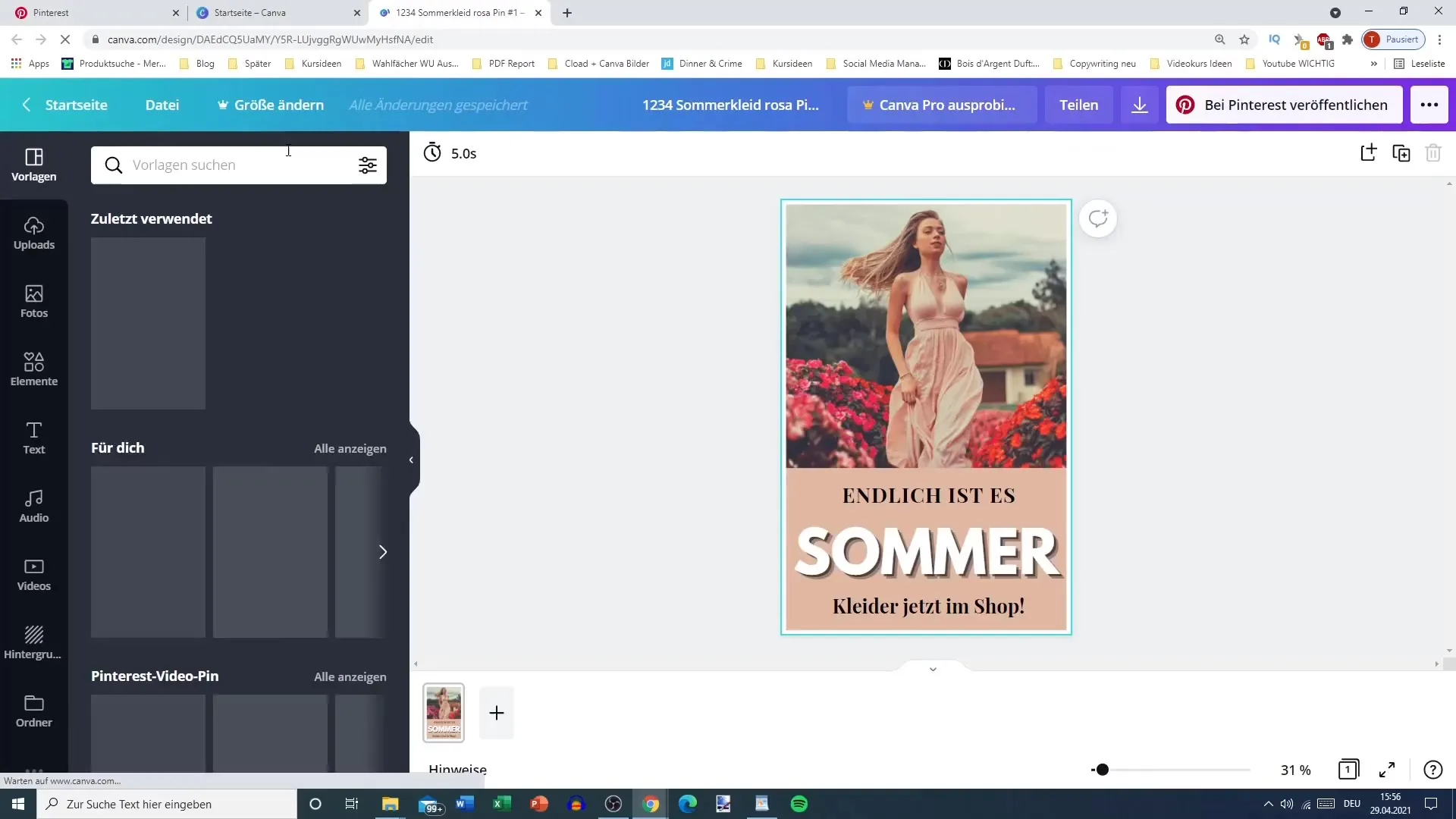
4. Σχεδιάστε την καρφίτσα σας
Προσαρμόστε το pin σας με κείμενο και εικόνες. Εάν εισάγετε συγκεκριμένες διαστάσεις, η επιλογή μεταφόρτωσης ενδέχεται να μην εμφανιστεί αμέσως. Χρησιμοποιήστε αντ' αυτού ένα προκαθορισμένο πρότυπο Pinterest. Για να σας διευκολύνουμε, απλά προσθέστε την εικόνα που επιθυμείτε στο πρότυπο και γράψτε έναν σύντομο, περιεκτικό τίτλο.
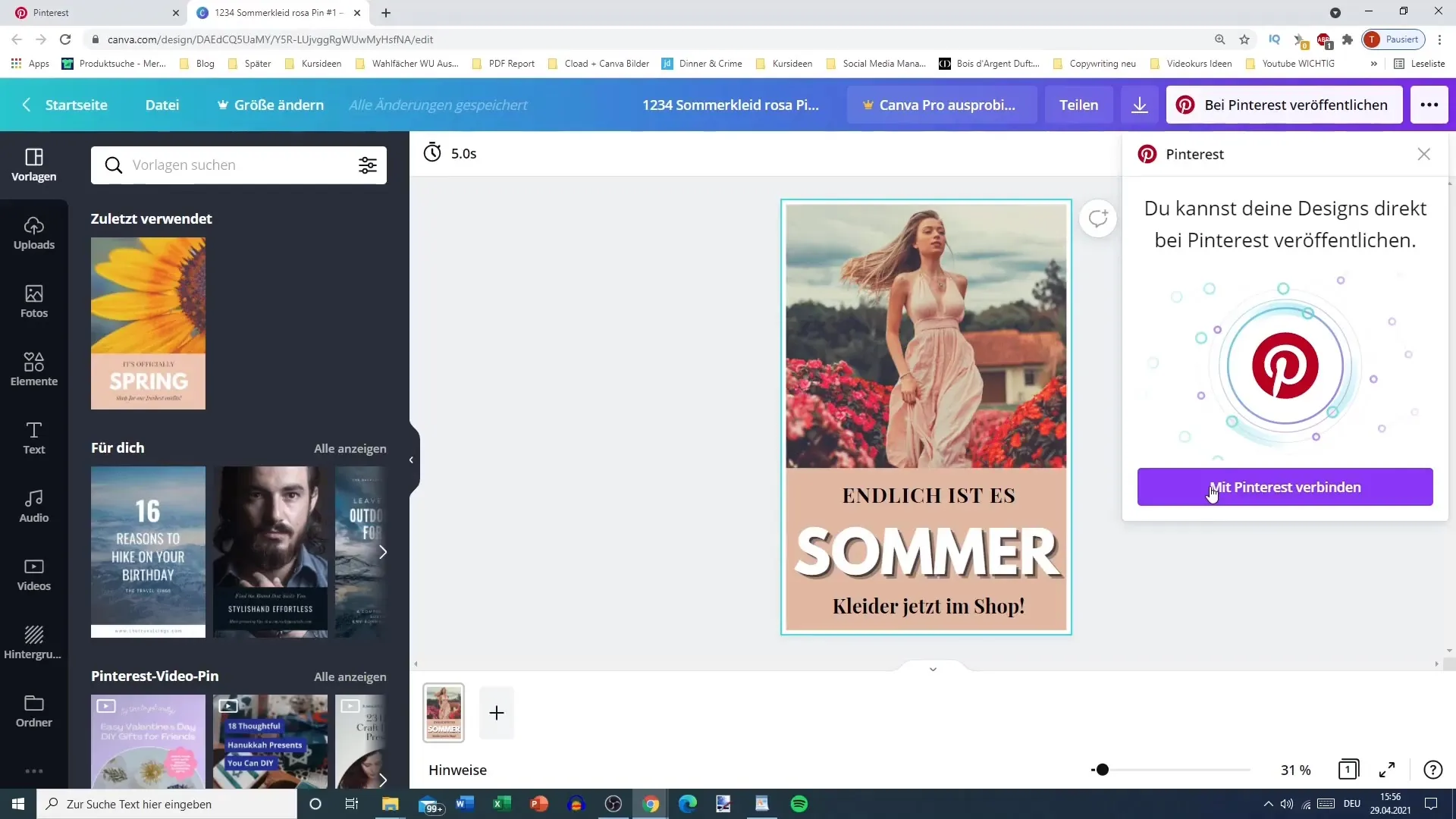
5. Προσθέστε τίτλο και σελίδα προορισμού
Προσθέστε τον τίτλο του pin σας. Εδώ απαιτείται δημιουργικότητα! Να θυμάστε ότι ο τίτλος πρέπει να είναι πιασάρικος και ενημερωτικός. Μπορείτε επίσης να προσθέσετε μια διεύθυνση URL (ιστοσελίδα προορισμού), ώστε οι χρήστες να μπορούν να κάνουν κλικ για να λάβουν περισσότερες πληροφορίες. Αυτή είναι μια καλή ευκαιρία για να οδηγήσετε την επισκεψιμότητα στον ιστότοπό σας.
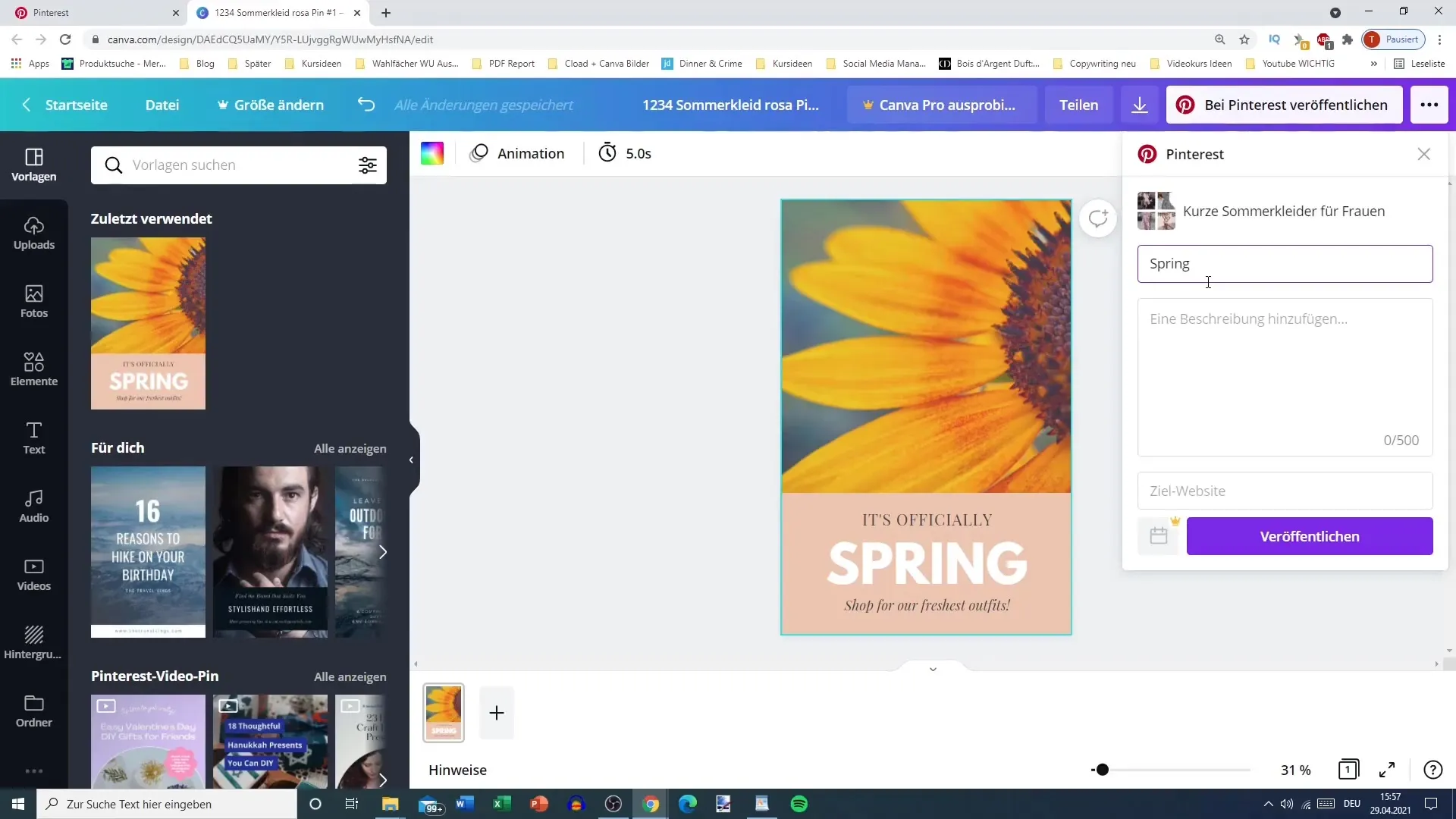
6. Δημοσίευση
Όταν το pin σας είναι έτοιμο, μπορείτε να το δημοσιεύσετε απευθείας από το Canva. Κάντε κλικ στο κουμπί "Δημοσίευση". Σημειώστε ότι αυτή η διαδικασία μπορεί να διαρκέσει λίγο περισσότερο, καθώς το Canva χρησιμοποιεί τη σύνδεση με το Pinterest για να ανεβάσει το pin.
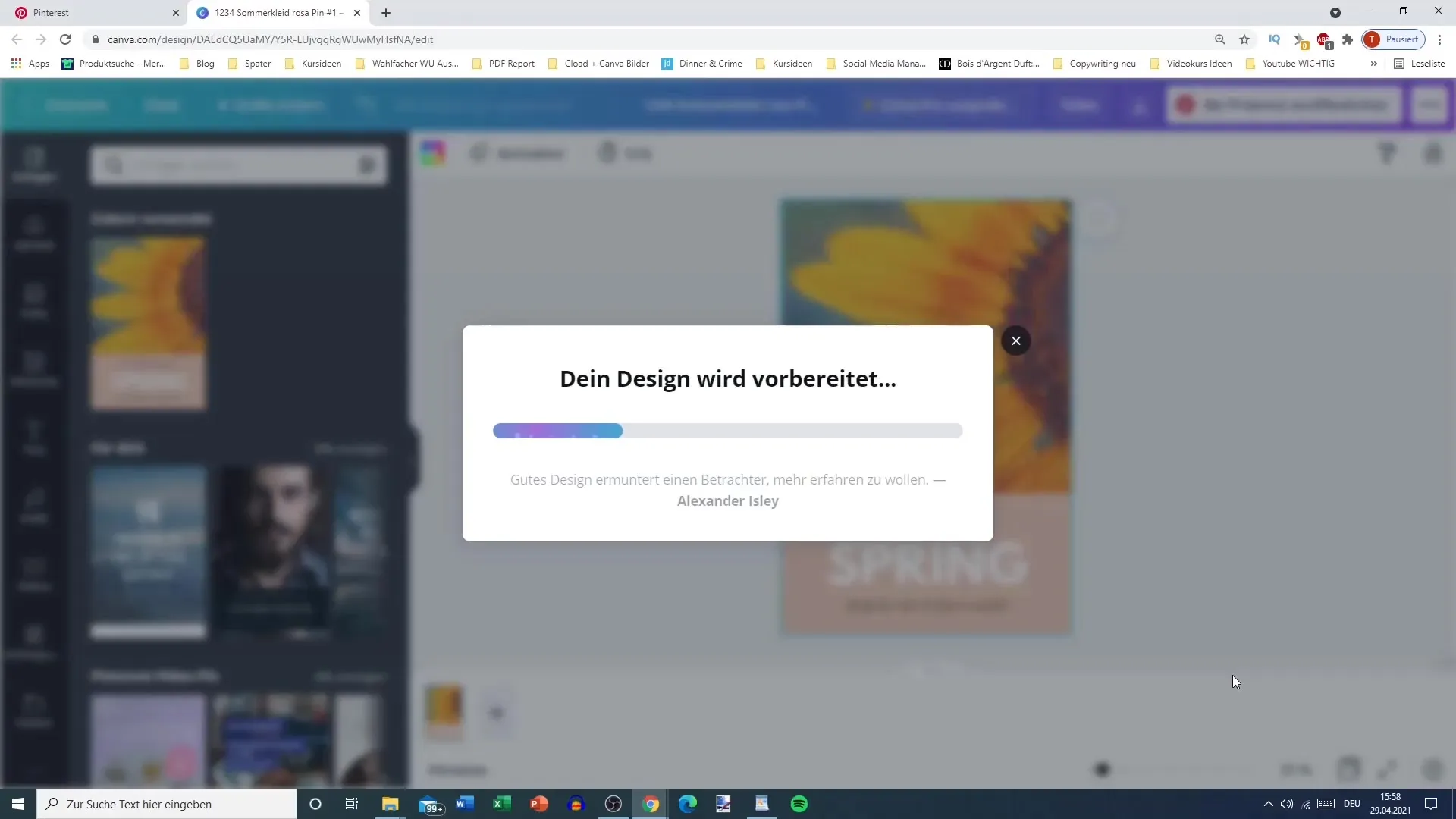
7. Ελέγξτε την καρφίτσα σας
Μόλις ολοκληρωθεί η μεταφόρτωση, μπορείτε να ελέγξετε το pin σας απευθείας στο Pinterest. Θα εμφανίζεται εκεί ακριβώς όπως το σχεδιάσατε στο Canva. Με αυτόν τον τρόπο μπορείτε να δείτε ότι όλα πήγαν ομαλά.
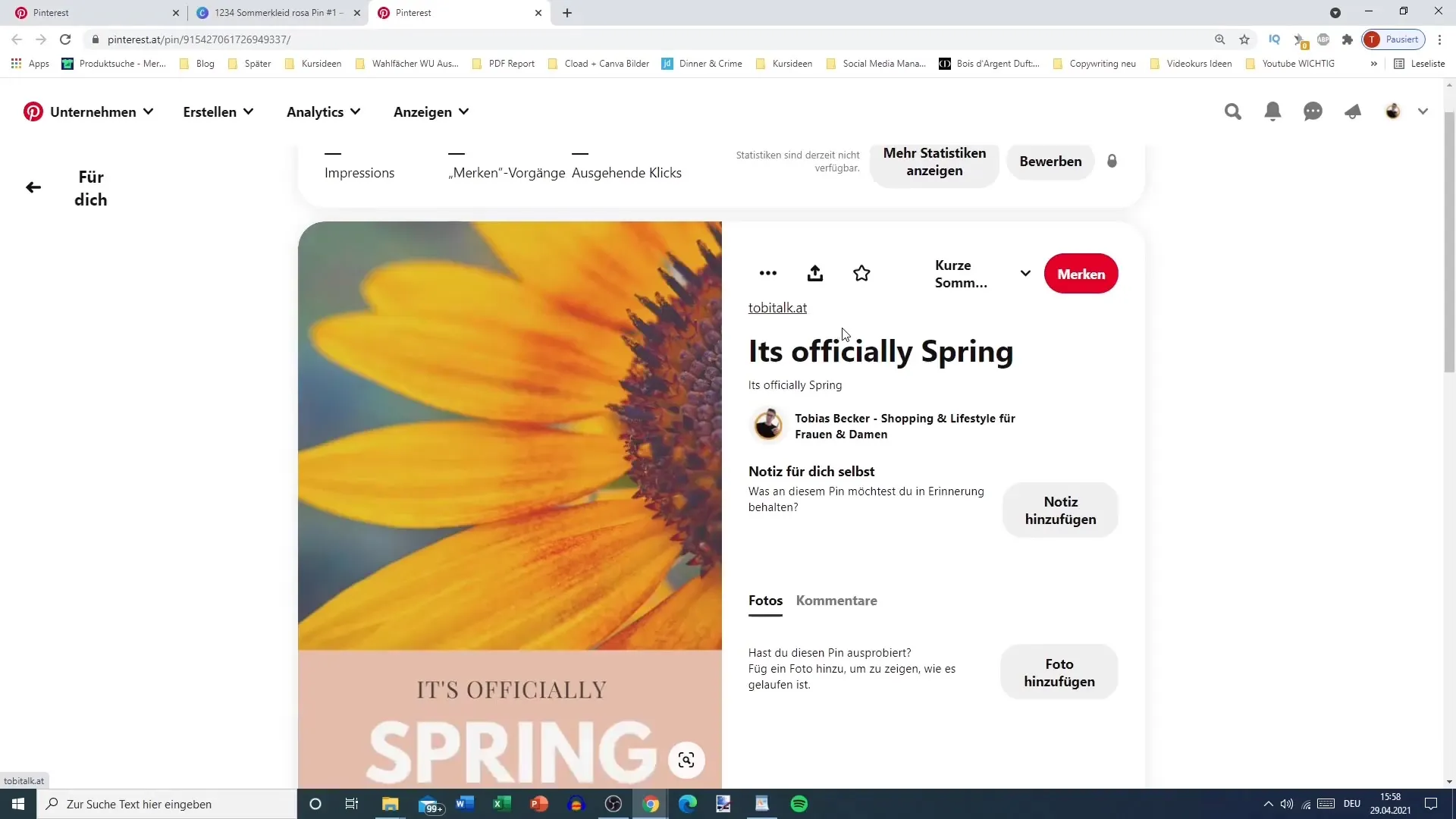
Περίληψη
Αυτός ο οδηγός σας έδειξε πώς να ανεβάζετε αποτελεσματικά και εύκολα pins απευθείας μέσω του Canva χωρίς να χρειάζεται να χρησιμοποιήσετε πρόσθετο λογισμικό ή να κατεβάσετε τα σχέδια. Με λίγα μόνο βήματα, θα είστε σε θέση να ενσωματώσετε τα σχέδιά σας στη στρατηγική σας για το Pinterest αμέσως.
Συχνές ερωτήσεις
Μπορώ να ανεβάζω pins χωρίς την έκδοση Pro του Canva;Ναι, μπορείτε να ανεβάζετε pins απευθείας με τη δωρεάν έκδοση του Canva.
Χρειάζεται να έχω λογαριασμό στο Pinterest για να ανεβάζω pins;Ναι, πρέπει να είστε συνδεδεμένοι στο Pinterest και να συνδέσετε το λογαριασμό σας με το Canva.
Υπάρχουν χρονικοί περιορισμοί κατά το ανέβασμα των pins; Το ανέβασμα μπορεί να διαρκέσει λίγο περισσότερο, καθώς το Canva και το Pinterest πρέπει να συγχρονιστούν.
Ποιο είναι το πλεονέκτημα των premium εκδόσεων του Canva; Η premium έκδοση επιτρέπει πρόσθετες λειτουργίες, όπως ο προ-προγραμματισμός αναρτήσεων, κάτι που δεν είναι δυνατό με τη δωρεάν έκδοση.
Μπορώ να προσαρμόσω τις εικόνες αφού τις έχω ανεβάσει;Ναι, μπορείτε να προσαρμόσετε όλα τα στοιχεία σχεδιασμού του Canva ανά πάσα στιγμή πριν δημοσιεύσετε τελικά την καρφίτσα.


